Superfetch възел сервиз зарежда диска - Начини за прекъсване на връзката

- 2401
- 277
- Lowell Altenwerth
Потребителите на Windows OS, независимо от версията, са изправени пред всякакви проблеми при работа със системата, включително намаляване на скоростта. В по -голямата си част производителността на компютъра зависи от хардуерните компоненти, но софтуерните методи на оптимизация могат да допринесат за ускорение, например кеширане на данни, което осигурява бърз достъп до често използвани системни компоненти и трета страна софтуер. Тези цели са вградени - в услуга за суперфтч за прозорци. Но какво да направите, ако инструментът, напротив, причини загуба на загуба? Възможно ли е да деактивирате услугата и струва ли си да го направите? Ако забележите, че дейността на Superfetch зарежда ресурси, очевидно е, че проблемът изисква решаване.

Какво представлява услугата Superfetch в Windows
Със загуба на производителност, спиране в работата на системата и отделен софтуер, потребителите със сигурност се обръщат към диспечера на задачите, в прозореца, на който можете да видите кои програми и процеси се стартират, а също така да видят колко зареждат ресурсите. След като откриха увеличено потребление на ресурси от Superfetch, мнозина се интересуват от какъв вид услуга е (SVHost процес.Exe, Sysmain Service) и как да отстраним проблема с прекомерното натоварване.
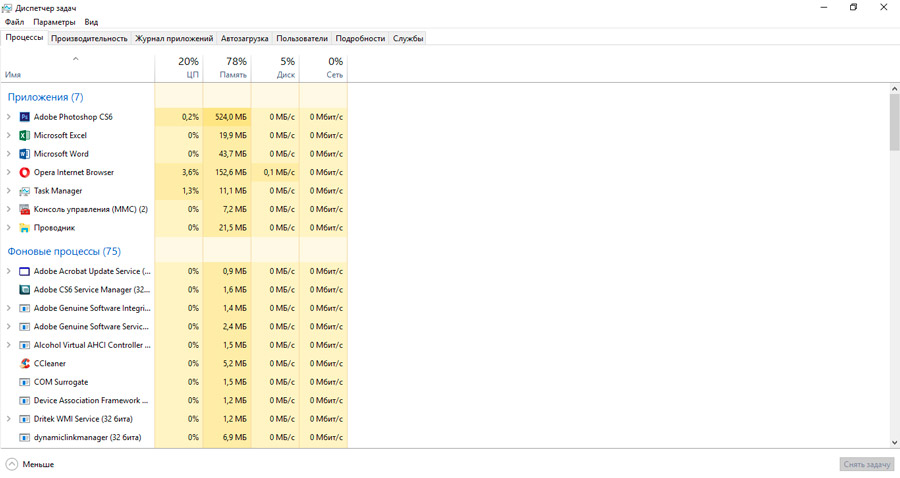
Superflower е проектиран да оптимизира ОС, работи на заден план и осигурява кеширане за бързото начало на приложенията, с които потребителят взаимодейства най -често. В резултат на анализа на обмена на данни между паметта на RAM и постоянното устройство, за което Superfetch е отговорен, софтуерът често използва ресурсите на софтуера, операциите се записват във файла и след това услугата в авансови парични средства Данни за отделна област на операциите. И така, благодарение на предварителното зареждане на елементите на често стартираните програми в RAM, можете да започнете работа по -бързо. Услугата се реализира по такъв начин, че да използва свободната част на паметта и когато системата се нуждае от повече RAM за различна задача (например, за да зареди софтуер, който не е обозначен като често използван), Superfetch ще освободи желания сила на звука.
Предшественикът на услугата Superfetch, който дебютира във Vista, е Prefetch (услугата е използвана в Windows XP). Ранната версия не можеше да извърши анализ на модели за употреба и да конфигурира предварително изтегляне под сценария за взаимодействие на потребителя с компютър.
Дали суперточът трябва да бъде изключен: всички плюсове и минуси
Услугата е полезен компонент на системата и на съвременните компютри обикновено работи стабилно, без да причинява неудобства, така че потребителите не винаги се предполагат за съществуването на услугата. Но има изключения, когато Superfetch зарежда диска и забавя Windows 10, 8, 7. Проблемите могат да бъдат свързани с фактори, които ще обсъдим по -късно.
За да се направят изводи дали да изключите суперфента в Windows 10, това е необходимо според обстоятелствата:
- Работейки на заден план, като всяка друга програма, Superfetch винаги консумира част от ресурсите, но толкова малко, че след дезактивиране на надзора, увеличаването на производителността едва ли може да се види. Освен това в някои случаи натоварването от страна на процеса на обслужване става ненормално, което вече ще трябва да бъде коригирано.
- Въпреки че процесът на стартиране на приложения се ускорява поради кеширането на Superfetch, това не елиминира необходимостта от зареждане на софтуер, което означава, че можете да направите без услуга, когато няма липса на скорост на системата.
- Ако говорим за компютър с голям обем RAM, освобождаването на времето на метабията няма да направи, докато началото на системата и програмите ще бъдат малко по -бързи. С малко количество памет, дезактивирането на услугата не само няма да добави значително производителност, но и може да доведе до забавяне в работата на компютърното устройство.
- В резултат на чести обжалване на диска с изключената услуга вероятността за допълнително натоварване на диска е висока.
- Superfetch Service може да провокира рисунки на производителност в игрите, което обикновено се наблюдава в системи с 4 GB памет и по -малко.
- В случай на система, инсталирана на SSD, ефективността на суперфетч се изравнява със скоростта на твърдите задвижвания. И така, самият Windows изключва супер -сортирането за ненужно, в други случаи е лесно да го направите ръчно.
Ако в системата няма замръзва. Препоръчително е да деактивирате компонента на системата само в случай на диагностика и при откриване на силно натоварване на диска от услугата.
Superfetch изключване
Ако услугата Superfetch възел зарежда диск, изключете го в Windows 10 или други версии на системата в вграден -in означава. Има няколко начина за деактивиране на услугата, опциите за решаване на проблема ще бъдат дадени по -късно.
Чрез услуги
Най -лесният начин е да изключите работата на Superfetch, като извършите следните действия:
- Ние отваряме оборудването на "услугата" по всякакъв удобен начин, например, използвайки търсенето или конзолата "изпълнение" (Wi+R) и "командата за услуги.MSC ";
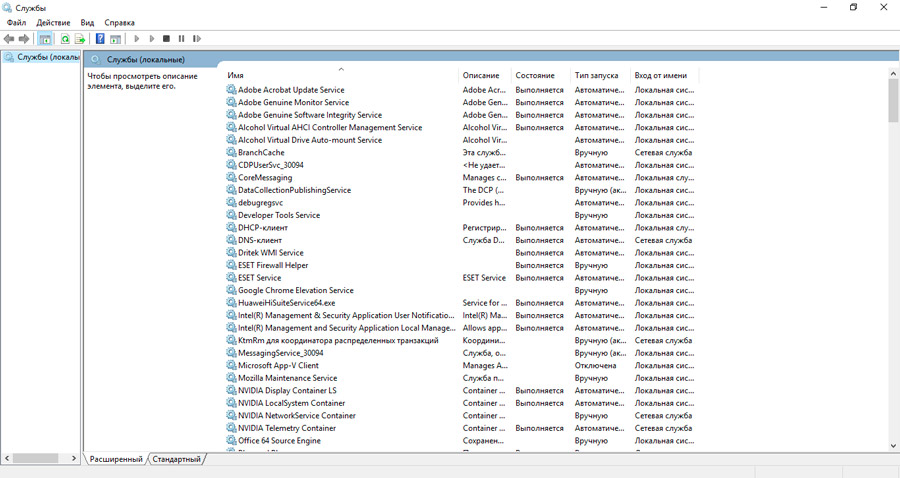
- В системата на системните услуги ще има списък, който включва всички местни компоненти, изградени по подразбиране в азбучен ред. Тук намираме Superfetch;
- След като изберете Услугата от списъка, щракнете върху „Стоп“ на панела отляво, така че услугата да спре да работи (ако блокът не се показва, в долната част на прозореца избираме раздела „Разширен“) или натиснете PKM Имената услуга и изберете елемента „Стоп“;

- Така че услугата да не се стартира автоматично, но е деактивирана завинаги, ние отиваме на „Свойствата“ от контекстуалното меню (щракнете върху PKM на Superfetch) и на „Общите“ прозорци на свойствата от менюто „Падащ“, ние променяме, ние променяме „Типът на стартиране“, задаване на стойността „диабат“ (или „ръчно“);
- Щракнете върху "OK" и затворете прозорците.
След извършване на манипулации, рестартирайте компютъра и проверете работата. Ако по време на диагнозата се оказа, че услугата няма нищо общо с натоварването на ресурсите, можете да включите суперфента, като извършите подобни действия, за да стартирате прозореца на услугата, само този път трябва да щракнете, и да изберете „Типът на стартиране " -" Автоматично "в свойствата.
Използване на регистъра
Друг вариант за изключване на услугата включва използването на редактора на регистъра. Напомняме ви, че за да направите редактирането в системния регистър, трябва да бъде изключително внимателно, тъй като неправилните действия на потребителите могат да доведат до нестабилна работа и срив на системата. Преди да направите корекции, се препоръчва да се създаде резервно копие на регистъра.
Как да деактивирате Superfetch в регистъра на Windows 10:
- Отиваме в регистъра, например, използвайки конзолата „Изпълнение“ (Win+R) и командата „regedit“ или по други удобни начини;
- В редактора разгънете hkey_local_machine/ system/ currentControlset/ control/ session manager/ управление на паметта/ prefetchparameters;
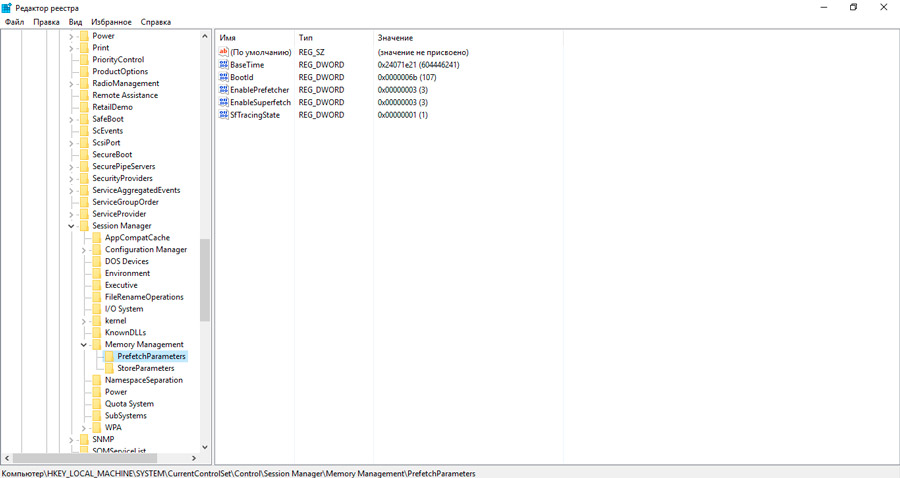
- Тук за параметъра AnablePuperfetch променяме стойността на "0";
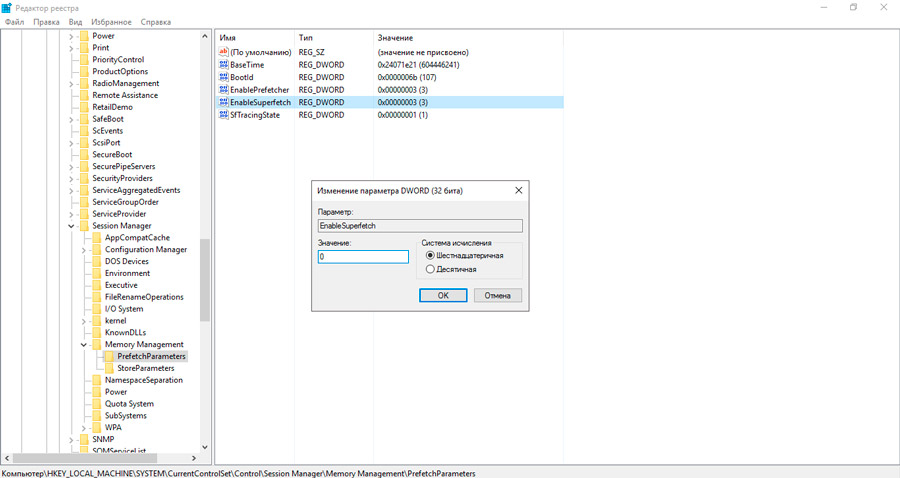
- Ако параметърът отсъства, щракнете върху безплатната зона с десния бутон, изберете опцията „Create“ - „DWORD (32 BIT) параметър“, присвойте новия параметър Името AnablePuperfetch и задайте стойността „0“ за него;
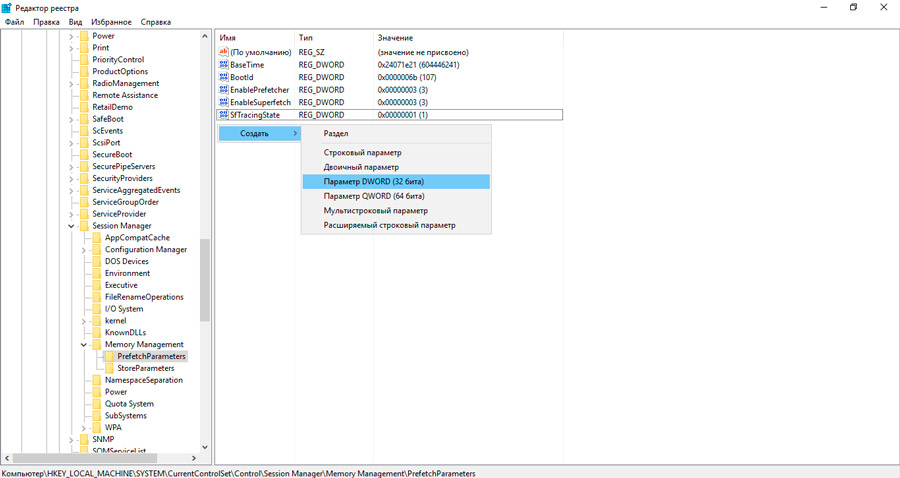
- Рестартирайте устройството, за да приложите промени.
Superfetch е изключен по същия начин в Windows 7.
През командния ред
Сега нека анализираме метода за дезактивиране на суперфента от командния ред:
- Ние стартираме командния ред от името на администратора, например чрез контекстното меню Старт - командният ред (администратор) или търсене (щракнете върху PKM на опцията, която се появи в резултатите от търсенето и изберете „Стартиране от името на администратора“) ;
- В терминала предписваме командата "sc config sysmain start = disabled" и натиснете Enter;

- Презареждане, така че да се прилагат промените.
С помощта на полезност
Деактивирането на ненужните услуги на Windows също може да се извършва чрез специални комунални услуги. Изключете услугата е лесна за използване на обикновена програма за суперфтч.exe, който не изисква инсталиране. Тя може да бъде изтеглена от уебсайта на разработчиците безплатно и в допълнение към Superfetch, деактивиран предварително, готовност за BootdBoot и Windows, както и конфигуриране на някои параметри, за да ускори функционирането на устройството.
За да деактивираме услугата, изпълняваме следното:
- Изтеглете Superfetch.Exe и run (софтуерът не е необходим за инсталиране);
- В прозореца на полезността празнуваме необходимите точки с кърлежи;
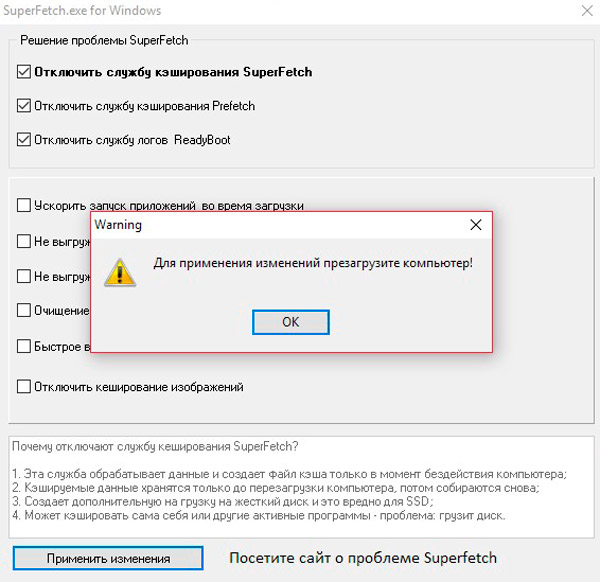
- Щракнете върху „Прилагане на промени“ и рестартирайте.
Чрез диспечера на задачите
Този метод, за разлика от горните опции, включва спиране на Superfetch само по време на сесията, тоест при следващия старт на системата стандартната система ще работи отново. За да изключим временно услугата, изпълняваме такива стъпки:
- Отворете например диспечера на задачите, например от контекстното меню Старт или с помощта на комбинацията от ключове Ctrl+Alt+Del;
- Отиваме в раздела „услуга“ и намираме в списъка на усъвършенстваните услуги за sysmain (в описанието на Superfetch);
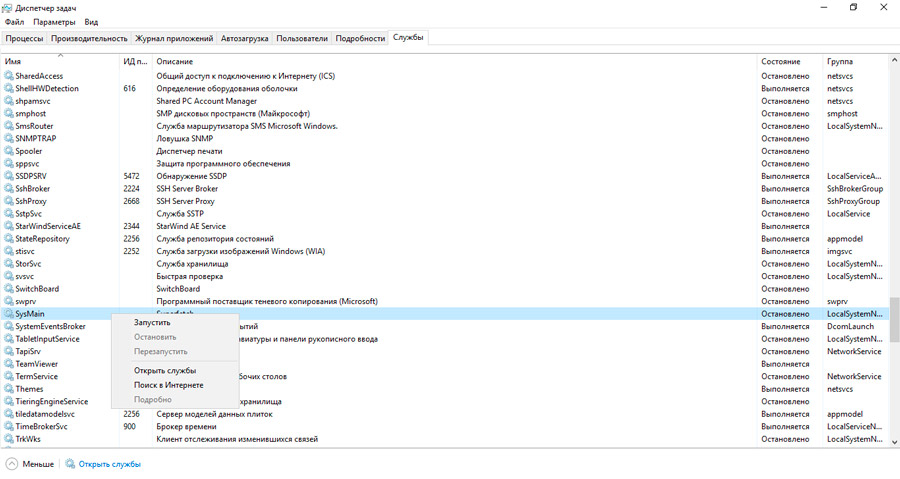
- Кликнете върху него PKM и изберете опцията "Стоп".
Събрахме няколко ефективни начина за дезактивиране на услугата Superfetch. Въпреки факта, че услугата, която се появи заедно с Vista през 2007 г., вече е остаряла и резултатите от работата му не са твърде впечатляващи, като се вземат предвид скоростта на съвременното оборудване, тя си струва да се деактивира от супер -стринга само в случаите, когато наистина тя наистина Зарежда диска.
И какъв метод избрахте? Дали се оказа по този начин за премахване на бавността на системата? Разкажете ни за това в коментарите.

